ვინდოუსის ოპერაციულ სისტემაში კომპიუტერის გამორთვა ხდება მაშინ, როდესაც დააჭირეთ გამორთვის ღილაკს დაწყება მენიუდან. ამასთან, გამორთვის ტიპის კონფიგურაცია ასევე შეგიძლიათ კვების წყაროებში.
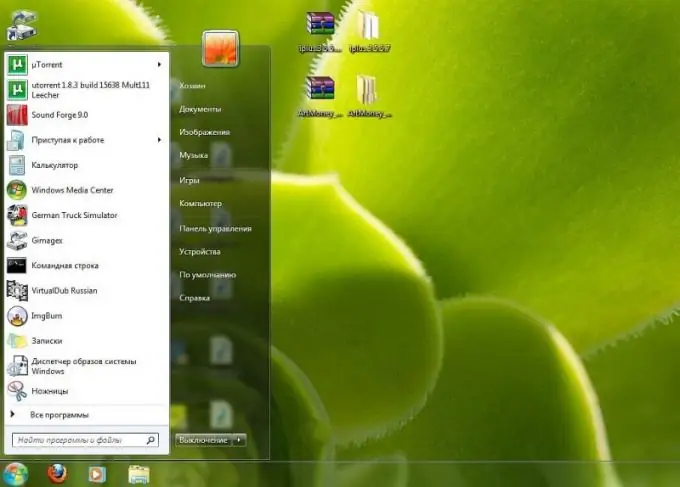
ინსტრუქციები
Ნაბიჯი 1
თქვენი ოპერაციული სისტემის სამუშაო მაგიდაზე ყოფნისას დააწკაპუნეთ თაგუნას მარჯვენა ღილაკით მალსახმობების გარეშე და მონიშნეთ კონტექსტური მენიუდან "Properties"
ნაბიჯი 2
დესკტოპის პარამეტრების ფანჯარაში, რომელიც გაიხსნება, გადადით ეკრანმზოგი პარამეტრების მესამე ჩანართზე. იპოვეთ დამატებითი ენერგიის პარამეტრების კონფიგურაციის ღილაკი. ამის შემდეგ, თქვენ უნდა გქონდეთ ახალი კონფიგურაციის ფანჯარა. გადადით მასში "Advanced".
ნაბიჯი 3
ქვემოთ თქვენ იხილავთ შესაძლო მოქმედებების ჩამონათვალს, რომელთა ჩამოსაშლელ მენიუში შეგიძლიათ დააკონფიგურიროთ კომპიუტერის გამორთვა, შეარჩიოთ ერთი ან მეტი, რომელიც მოგეწონებათ და შეაჩეროთ გამორთვა თქვენი შეხედულებისამებრ. თუ თქვენ გაქვთ ლეპტოპი, ასევე შეგიძლიათ დახუროთ კომპიუტერი სახურავის დახურვისას, გარდა ამისა, გამორთვა შესაძლებელია დაწყების და ზამთრის ძილის დროს. თუ თქვენ გაქვთ ჩვეულებრივი კომპიუტერი, მხოლოდ მაშინ, როდესაც დააჭირეთ სისტემის ბლოკზე ჩართვის ღილაკს ან კლავიატურის ღილაკს.
ნაბიჯი 4
გამოიყენეთ და შეინახეთ თქვენი ცვლილებები. გთხოვთ გაითვალისწინოთ, რომ თქვენ კვლავ გექნებათ პატარა ფანჯარა მოქმედებების არჩევისთვის, ისევე როგორც გამორთვა Start მენიუს გამოყენებით, მაგრამ ეს მეთოდი ბევრად უფრო მოსახერხებელია ვიდრე ძველი.
ნაბიჯი 5
თქვენი კომპიუტერის დაგეგმილი გამორთვის კონფიგურაცია. ამისათვის ჩამოტვირთეთ და დააინსტალირეთ პროგრამა, რომელსაც აქვს ეს ფუნქცია. ეს შეიძლება იყოს სხვადასხვა განგაში, ორგანიზატორები და ა.შ., მაგალითად, AIMP ფლეერი. დააინსტალირეთ თქვენს კომპიუტერში, დაიწყეთ და ყურადღებით შეისწავლეთ ინტერფეისი, იპოვნეთ მასში კომპიუტერის გამორთვის ღილაკი. დაინახავთ პარამეტრების ფანჯარას, სადაც შეგიძლიათ გამორთვა გარკვეული დროის ინტერვალის შემდეგ, დასაკრავი სიის ბოლოს და ა.შ. ასევე შეგიძლიათ მიუთითოთ თქვენი კომპიუტერის გამორთვის ზუსტი დრო






